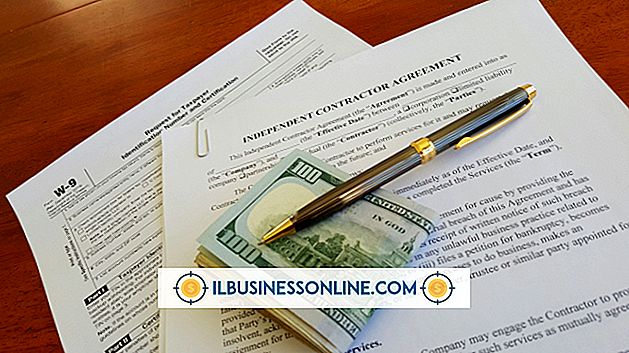วิธีการใส่รายได้เข้าสู่ QuickBooks

ใน QuickBooks คุณสามารถติดตามรายได้โดยการสร้างรายการและใช้รายการเหล่านั้นทุกครั้งที่คุณทำการขายหรือโดยการสร้างบัญชีรายได้ การสร้างบัญชีอนุญาตให้คุณพิมพ์รายงานงบการเงินหรือรายงานงบแสดงฐานะการเงิน คุณสามารถสร้างบัญชีสำหรับรายได้บางประเภทเช่นบัญชีค่าธรรมเนียมใบอนุญาตหรือสร้างบัญชีกว้างหนึ่งบัญชีที่ติดตามรายรับและค่าใช้จ่าย นอกจากนี้คุณสามารถสร้างรายการได้หากคุณต้องการรายงานรายได้แบบละเอียดมากขึ้นเกี่ยวกับประเภทของรายได้ที่เฉพาะเจาะจง ตัวอย่างเช่นภายในบัญชีค่าธรรมเนียมใบอนุญาตคุณอาจมีใบอนุญาตประเภทต่างๆ การสร้างรายการเฉพาะสำหรับแต่ละตัวเลือกสิทธิ์ใช้งานจะให้ข้อมูลเฉพาะเกี่ยวกับรายได้จากบัญชีสิทธิ์ใช้งาน
สร้างบัญชีรายรับ
1
คลิกเมนู "รายการ" และ "ผังบัญชี"
2
เลือกปุ่ม "บัญชี" และ "ใหม่"
3
คลิกช่อง "ประเภท" และเลือก "รายได้" คลิก "ดำเนินการต่อ"
4
กรอกข้อมูลในฟิลด์ "ชื่อ" "คำอธิบาย" และ "บันทึก" ทำเครื่องหมายที่ช่อง "Subaccount Of" และเลือกบัญชีหลักจากรายการดรอปดาวน์หากมี คลิก "บันทึก & ปิด" หรือ "บันทึก & ถัดไป" หากคุณต้องการเพิ่มบัญชีรายได้อื่น
สร้างรายการ
1
คลิกเมนู "รายการ" และ "รายการรายการ"
2
เลือก "รายการ" ที่ด้านล่างของรายการจากนั้นคลิก "ใหม่"
3
เลือกประเภทรายการที่ตรงกับผลิตภัณฑ์หรือบริการที่คุณขายมากที่สุด หากคุณกำลังป้อนรายการเพื่อติดตามรายได้จากบริการให้เลือกตัวเลือก "บริการ"
4
คลิกรายการแบบเลื่อนลง "บัญชี" และเลือกบัญชีรายได้ที่คุณต้องการใช้เพื่อติดตามรายได้ของรายการ
5
เติมข้อมูลในฟิลด์ที่จำเป็นและคลิก "บันทึกและปิด" หากคุณต้องการเพิ่มรายการอื่นคลิก "บันทึกและถัดไป"
บันทึกรายได้
1
คลิกเมนู "ลูกค้า" จากนั้นคลิก "สร้างใบแจ้งหนี้"
2
เลือกรายการแบบหล่นลง "ลูกค้า: งาน" และเลือกลูกค้า หากคุณสร้างระเบียนลูกค้าข้อมูลลูกค้าจะปรากฏในส่วน Bill To หากไม่มีให้ป้อนชื่อลูกค้าในฟิลด์ลูกค้า: งานแบบเลื่อนลงและกดปุ่ม "Enter" คลิก "ใช่" เพื่อใช้ QuickAdd และป้อนข้อมูลลูกค้า
3
ตรวจสอบว่าฟิลด์วันที่และหมายเลขใบแจ้งหนี้แสดงข้อมูลที่ถูกต้อง
4
คลิกแถวแรกที่ว่างในคอลัมน์รายการและเลือกรายการจากรายการ คอลัมน์คำอธิบายและอัตราเติมข้อมูลที่คุณเพิ่มไว้ล่วงหน้าเมื่อสร้างรายการ ป้อนปริมาณสำหรับรายการและคลิกแถวใหม่ในคอลัมน์รายการเพื่อเพิ่มธุรกรรมอื่น
5
คลิกรายการแบบหล่นลง "พิมพ์" และเลือก "ดูตัวอย่าง" คลิก "พิมพ์" หากต้องการ
6
คลิก "บันทึก & ปิด" เพื่อปิดหน้าต่างหรือ "บันทึก & ถัดไป" เพื่อสร้างใบแจ้งหนี้อื่น ธุรกรรมจะถูกบันทึกไปยังบัญชีที่คุณระบุเมื่อสร้างรายการ